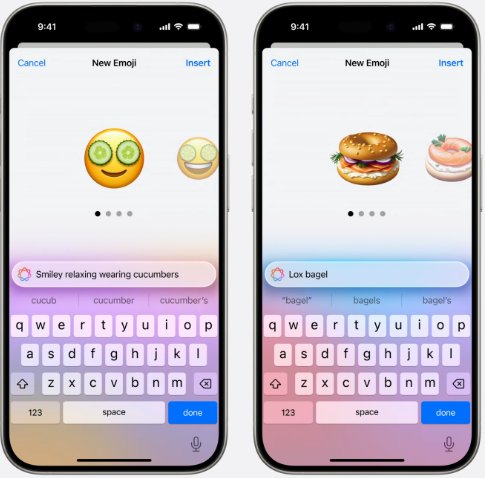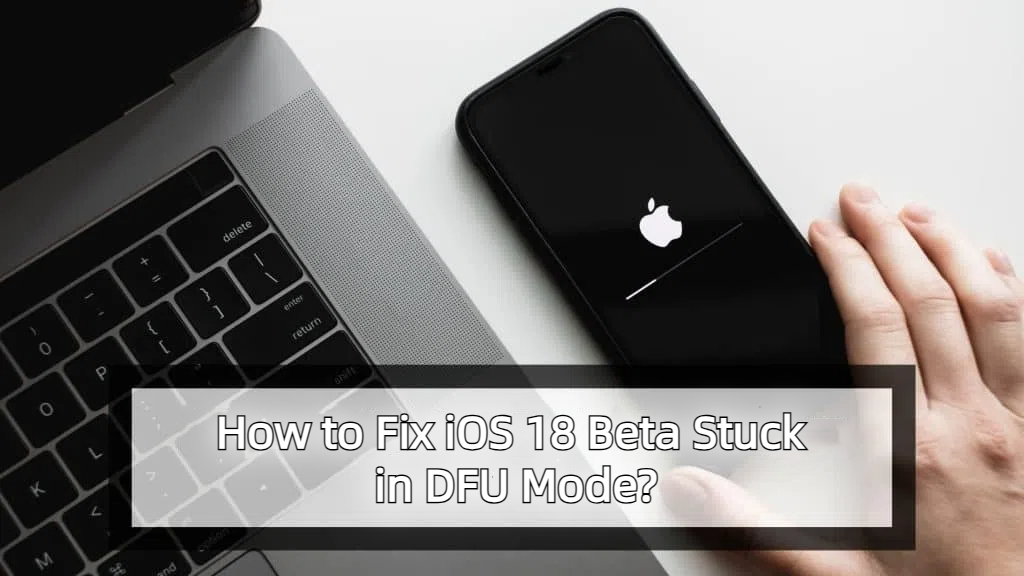كيفية تعيين خلفية حية لنظام iOS 18 على iPhone 16؟ دليل كامل [تحميل مجاني]
 سلطان محمد
سلطان محمد- تحديث في2024-09-05 إلى iOS 18
خلفيات حية في iOS 18 أصبحت ميزة شائعة، حيث توفر للمستخدمين تجربة بصرية فريدة. هذه الوظيفة الفريدة قد تجعل شاشة iPhone الخاصة بك تنبض بالحياة، مما يمنحها المزيد من الشخصية والتميز. تابعنا للعثور على تطبيقات تقدم تنزيل خلفيات حية لـ iOS 18 لجهاز iPhone الخاص بك.

في هذه المقالة، سنستعرض أيضًا الأسباب المحتملة لهذه المشكلة وسنقدم لك حلولاً مفيدة لـ خلفيات حية لـ iOS 18 لا تعمل.
- الجزء 1: تنزيل خلفيات حية مجانية لـ iOS 18
- الجزء 2: لماذا لا أستطيع تعيين صورة حية كخلفية في iOS 18؟ حلول
- أسئلة شائعة حول خلفيات iOS 18 الحية
الجزء 1: تنزيل خلفيات حية مجانية لـ iOS 18
1. استخدام تطبيقات خلفيات عالية الدقة
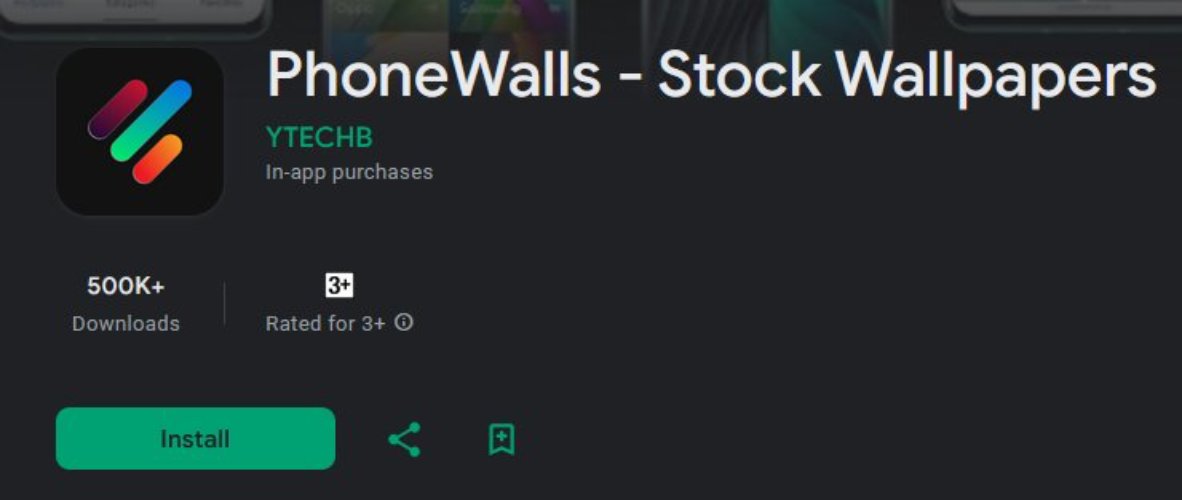
ابحث عن التطبيقات التي تقدم خيارات تنزيل خلفيات حية بدقة 4K لجهاز iPhone. توفر تطبيقات مثل PhoneWalls وZedge مجموعة متنوعة من الخلفيات عالية الدقة، بما في ذلك الخلفيات الحية المصممة خصيصًا لـ iOS 18.
2. استخدام مكتبة خلفيات Apple
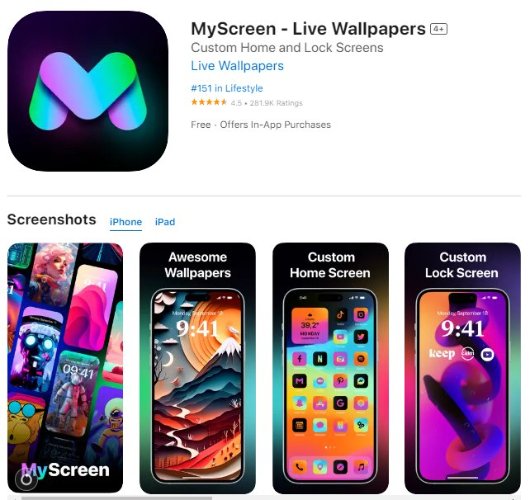
تفقد مكتبة خلفيات Apple على جهازك. إنه مكان رائع للعثور على خيارات تنزيل خلفيات حية لجهاز iPhone، المثالية لإعداد iOS 18 الخاص بك. يمكنك الوصول إلى هذه الخلفيات من خلال الانتقال إلى الإعدادات > الخلفيات > اختيار خلفية جديدة واختيار الخلفية من الخيارات المتاحة.
3. التنزيل من مواقع خلفيات iOS 18 الحية
قم بزيارة مواقع ويب موثوقة لـتنزيل خلفيات حية مجانية لـ iOS 18. توفر مواقع مثل Wallpapers و9to5Mac خلفيات عالية الدقة لـ iOS 18 يمكنك تنزيلها مباشرة إلى جهازك.
4. استخدم Google Images للعثور على خلفيات بدقة 4K
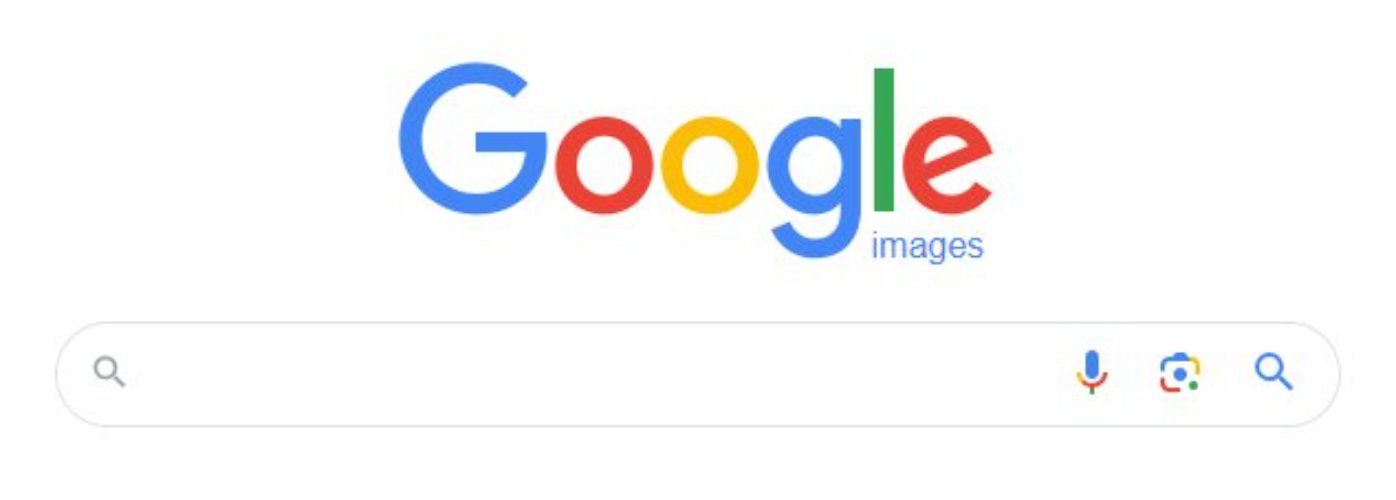
ابحث في صور Google عن تنزيل خلفية حية لنظام iOS 18 بجودة 4K. اختر خلفياتك المفضلة وقم بتنزيلها مباشرة إلى جهاز iPhone الخاص بك. تأكد من تنزيل الصور من مصادر موثوقة.
الجزء 2: لماذا لا يمكنني تعيين صورة حية كخلفية على iOS 18؟ الحلول
قد يواجه المستخدمون مشاكل مع الخلفيات الحية على iOS 18 لأسباب مختلفة:
- تنشيط وضع توفير الطاقة قد يؤدي إلى إيقاف الخلفيات الحية. عندما تكون البطارية منخفضة، قد تتوقف الخلفيات الحية عن العمل.
- قد يؤدي الضغط اللمسي غير الصحيح إلى تعطيل وظيفة الخلفية.
- قد تتطلب التغييرات في إعدادات الحركة تعديلات لكي تعمل الخلفيات الحية بشكل صحيح.
الأخطاء البرمجية في iOS 18 أو المشكلات في ميزة الحركة قد تمنع الخلفيات الحية من العمل بشكل صحيح.
1.دليل تعيين خلفية حية على iPhone 16
الآن بعد أن عرفت سبب عدم عمل حركة الخلفية الحية في iOS 18، دعنا نلقي نظرة على بعض الحلول السهلة لكل مشكلة بالإضافة إلى بعض الحلول المفيدة الأخرى.
الطريقة 1: تعيين الصور الحية كخلفيات حية على iOS 18
يمكنك بسهولة تعيين أي خلفيات حية مجانية لهاتف iPhone. فقط اتبع هذه الخطوات:
الخطوة 1: افتح تطبيق الكاميرا على جهاز iPhone الخاص بك.
الخطوة 2: تأكد من أن هاتف iPhone في وضع الصورة (الوضع الافتراضي) وأن الصور الحية مفعلة (يجب أن تكون الدائرة في الجزء العلوي من الشاشة باللون الأصفر).
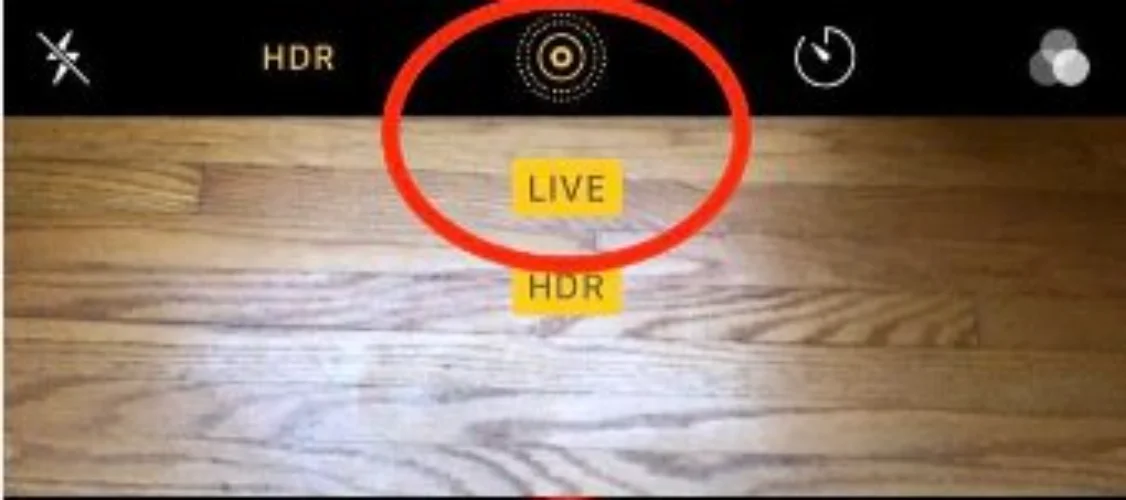
الخطوة 3: التقط الصورة الحية الخاصة بك عن طريق النقر على الدائرة الكبيرة في أسفل الشاشة.
الخطوة 4: بعد التقاط الصورة، اضغط على زر المشاركة وحدد "استخدام كخلفية".
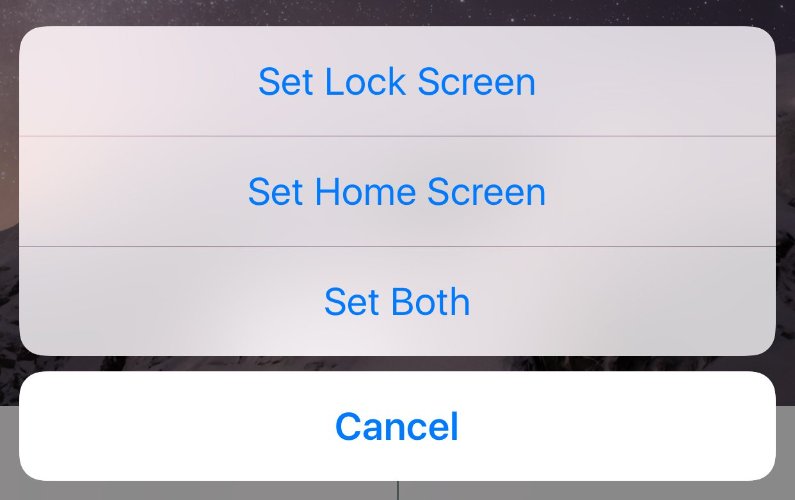
الخطوة 5: اضغط مع الاستمرار على الشاشة لمعاينة الخلفية الحية، ثم اضغط على "تعيين" لتطبيقها كخلفية شاشة القفل، أو الشاشة الرئيسية، أو كلاهما.
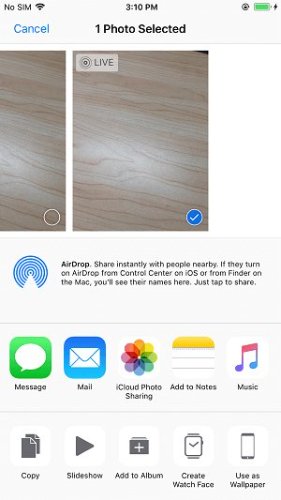
الطريقة 2: تعيين خلفيات حية لنظام iOS 18 من خلال الإعدادات
تعمل ميزة الخلفيات الحية فقط مع خلفيات حية مجانية لأجهزة iPhone. إذا لم تكن تعمل على جهازك، تأكد من أنك اخترت خلفية حية.
لتفعيل الخلفيات الحية على جهاز iPhone الخاص بك، اتبع الخطوات التالية:
الخطوة 1: افتح الإعدادات > خلفية > اختر خلفية جديدة.
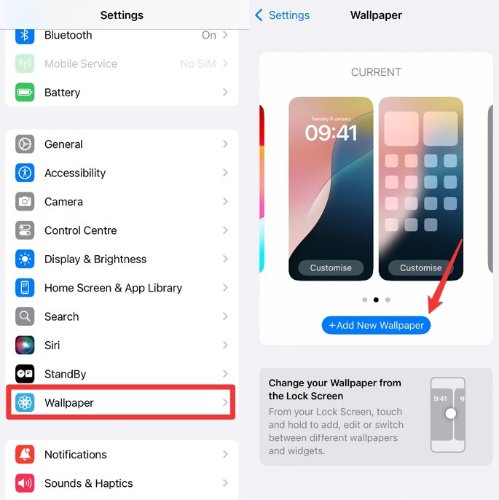
الخطوة 2: اختر خيار الخلفية الحية، ثم اضغط على الشاشة لمعاينة الرسوم المتحركة. إذا أعجبك ما تراه، اضغط على "تعيين" لتطبيق الخلفية الجديدة على شاشة الرئيسية أو شاشة القفل أو كليهما.
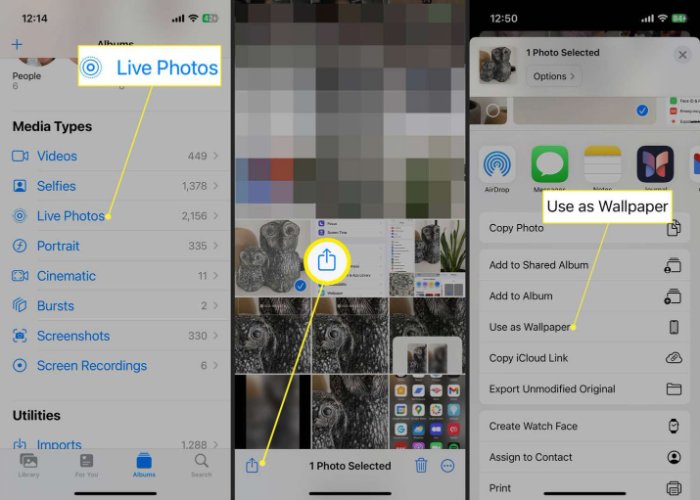
2. إصلاح مشكلة عدم توفر حركة الخلفية الحية في iOS 18 بنقرة واحدة
إذا كنت تواجه مشكلة مع عدم عمل الخلفية الحية في iOS 18، فأنت لست وحدك. العديد من المستخدمين يواجهون صعوبة في تمكين الخلفيات الحية بسبب الأخطاء أو مشاكل البرامج أو مشكلات التوافق. لحسن الحظ، هناك حل موثوق به: UltFone iOS System Repair.
UltFone iOS System Repair هو أداة شاملة مصممة لإصلاح مجموعة واسعة من مشاكل نظام iOS، بما في ذلك مشكلة "عدم عمل الخلفية الحية في iPhone".
الإيجابيات والسلبيات لأداة UltFone iOS System Repair
الإيجابيات:
- واجهة مستخدم سهلة الاستخدام
- يمكنها إصلاح أكثر من 150 مشكلة في iOS و iPadOS و tvOS
- تحافظ على بياناتك سليمة أثناء الإصلاحات
- تدعم جميع إصدارات iOS وأحدث موديلات iPhone
السلبيات:
- تتطلب جهاز كمبيوتر لعملية الإصلاح
- بعض الميزات محدودة في النسخة المجانية
كيفية استخدام أداة UltFone iOS System Repair
- الخطوة 1 قم بتوصيل جهاز iPhone الخاص بك بالكمبيوتر وافتح أداة UltFone iOS System Repair. انقر على "ابدأ" في الواجهة الرئيسية.
- الخطوة 2 حدد "الإصلاح القياسي" لإصلاح المشكلة دون فقدان البيانات.
- الخطوة 3 سيقوم الأداة تلقائيًا بتنزيل البرنامج الثابت المناسب لجهازك. انقر على "بدء الإصلاح القياسي" للمتابعة.
- الخطوة 4 انقر على "بدء الإصلاح القياسي" لبدء عملية الإصلاح.
- الخطوة 5 انتظر حتى تكتمل عملية الإصلاح. سيعيد جهاز iPhone تشغيله، ويجب أن يتم حل مشكلة خلفية الشاشة الحية.



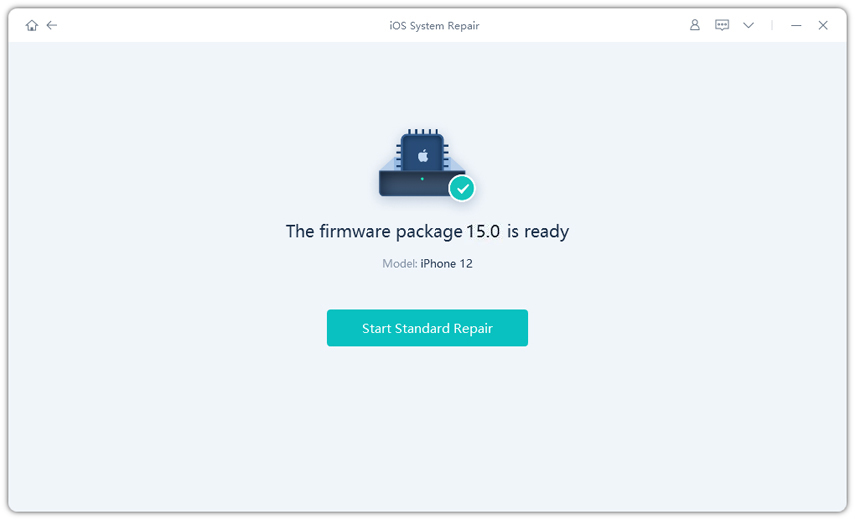
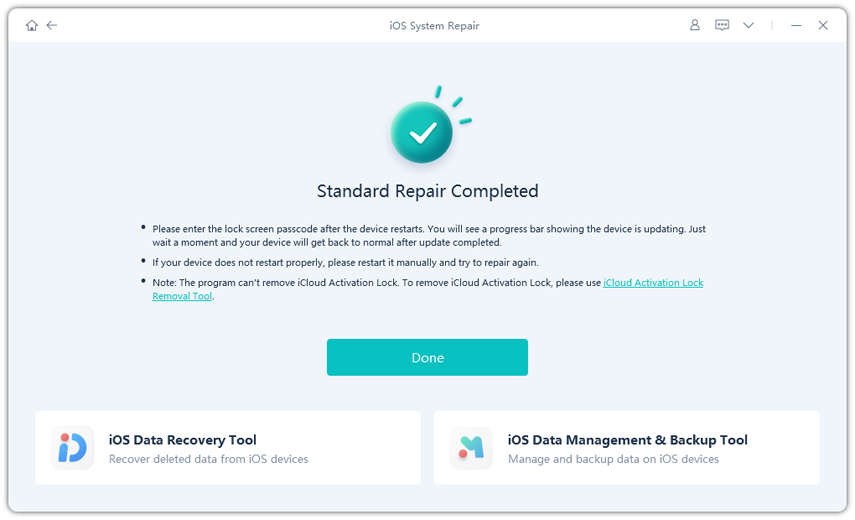
من هو أداة إصلاح نظام iOS UltFone مخصصة له؟
UltFone مثالية لأي شخص يواجه صعوبات مع جهاز iPhone الخاص به، سواء كانت مشاكل في خلفيات الشاشة الحية، أو تعليق على شعار Apple، أو مشاكل نظام أخرى. إنها حل مثالي للمستخدمين الذين يبحثون عن إصلاح سريع وموثوق دون الحاجة إلى خبرة تقنية.
لماذا نختار UltFone؟
نوصي بـ UltFone بسبب سهولة استخدامه، مجموعة الحلول الواسعة التي يقدمها، وحرصه على حماية بياناتك أثناء الإصلاحات. سواء كانت مشكلة في حركة خلفية الشاشة الحية في iOS 18 أو كنت تواجه مشكلات نظام أخرى، يوفر UltFone حلاً موثوقاً وفعالاً.
الأسئلة الشائعة حول خلفيات الشاشة الحية في iOS 18
1. هل تقوم الخلفيات الحية بتفريغ البطارية؟
نعم، خلفيات الشاشة الحية في iOS 18 يمكن أن تستنزف البطارية بشكل أكبر مقارنة بالصور الثابتة لأنها تكون في حركة مستمرة.
2. كيف يمكن تحويل GIF إلى صورة حية؟
يمكنك استخدام تطبيقات مثل GIPHY أو Into Live لتحويل GIFs إلى صور حية. ببساطة اختر الـ GIF في التطبيق، واتبع التعليمات لتحويله، ثم قم بتعيينه كخلفية جديدة في iOS 18.
3. لماذا أزالت iOS 16 الخلفيات الحية؟
أزالت Apple الخلفيات الحية في iOS 16 لتوفير شاشة قفل قابلة للتخصيص. إذا كانت خلفيتك الحية لا تعمل على iPhone، فكر في استخدام أداة موثوقة مثل UltFone iOS System Repair لحل المشكلة.
الخاتمة:
أعط جهاز iPhone الخاص بك مظهراً جديداً مع خلفيات الشاشة الحية في iOS 18 الرائعة. إذا كنت تواجه أي مشكلات، مثل عدم عمل خلفية الشاشة الحية، فلا داعي للقلق—UltFone iOS System Repair هنا للمساعدة. إنه سهل الاستخدام ويحل أي مشكلات بسرعة. قم بتحميل UltFone اليوم واستكشف جميع المنتجات الرائعة!


 سلطان محمد
سلطان محمد